STDU Viewer — просмотр и чтение электронных книг и документов
Бесплатная программа STDU Viewer — просмотрщик файлов для многих текстовых и графических форматов. Программа STDU Viewer имеет русский язык и бесплатна для некоммерческого использования.
Программа позволяет открывать файлы многих форматов, в которых сохраняются электронные книги и документы. Также в программе STDU Viewer возможен просмотр некоторых графических форматов.
Так как существует огромное количество различных форматов для хранения электронных книг и документов, то для их просмотра и чтения создано большое количество программ. С помощью таких программ — просмотрщиков можно открывать книги и документы, сохраненные в цифровом виде, на своем компьютере.
Например, файлы в формате PDF, можно открывать программой Adobe Reader, файлы в формате DjVu программой WinDjVu и т. д. Для открытия файлов определенного формата, у пользователя есть на выбор, несколько подобных программ — просмотрщиков файлов.
Некоторые программы могут открыть файлы, сохраненные не в одном, а в нескольких форматах, например, программа Sumatra PDF. Такого типа универсальной программой является бесплатная программа STDU Viewer.
Основное преимущество от использования программы STDU Viewer — возможность просмотра файлов различных форматов, с помощью только одной программы на своем компьютере. Эта небольшая по размеру программа может заменить несколько других программ и освободить место на жестком диске вашего компьютера.
Основные возможности программы STDU Viewer:
- поддержка большого количества форматов;
- два вида поиска по документу: быстрый и расширенный;
- удобный интерфейс;
- создание закладок;
- копирование в буфер обмена (при наличии текстового слоя).
Бесплатная программа STDU Viewer поддерживает следующие форматы:
- PDF, DjVu, FB2, ePub, XPS, CBR, CBZ, TCR, MOBI, AZW, TXT, PDB;
- TIFF, BMP, GIF, JPG, JPEG, PNG, PSD, PCX, DCX,EMF, WMF, JBIG2.
Программы — просмотрщики, созданные для просмотра конкретного формата файла, в большинстве случаев, будут более функциональными и быстрыми в работе. Что именно использовать, узкоспециализированную или универсальную программу, каждый пользователь будет решать сам.
Программа STDU Viewer имеет обычную версию, для установки на компьютер, и переносную (portable) версию, которая не требует установки. Скачать программу STDU Viewer можно с официального сайта программы.
Обычную версию программы нужно будет установить на компьютер, а переносную версию программы — STDU Viewer Portable, после ее распаковки, можно будет запускать из папки.
Установка программы STDU Viewer
Установка программы STDU Viewer на свой компьютер. программа устанавливается на русском языке.
В окне «Информация о пользователе» вам предложат ввести имя и фамилию. Вводить что-либо в эти поля не обязательно, необходимо только поставить флажок напротив пункта «Я не буду использовать STDUViewer в коммерческих целях», а затем нажать на кнопку «Далее».
В окне «Интеграция в оболочку» выберите расширения файлов, которые будут ассоциированы с программой STDU Viewer. Если будет выбрана ассоциация с определенными расширениями файлов, то тогда файлы конкретного формата будут открываться в программе STDU Viewer.
В случае, если какой-либо конкретный файл на вашем компьютере открывается другой программой, и вы не хотите заменять программу на STDU Viewer, то тогда вам нужно будет снять флажки напротив расширения файла соответствующего формата.
После установки программы на компьютер, откроется завершающее окно мастера установки, в котором нужно нажать на кнопку «Завершить».
Общие сведения об использовании STDU Viewer
После установки откроется главное окно программы STDU Viewer.
Войти в настройки программы можно из меню «Файл» => «Настройки программы…». В настройках, в случае необходимости, можно изменить настройки программы, сделанные по умолчанию.
Для управления программой можно использовать кнопки на панели инструментов или использовать для этого команды из меню программы.
Слева находится навигационная панель. Из области, расположенной ниже навигационной панели, можно переключаться между различными панелями — «Содержание», «Закладки», «Эскизы», «Поиск», «Подсветка». Боковую панель можно убрать, если нажать на кнопку, которая находится в левом нижнем углу окна программы.
В самом низу окна программы, посередине, расположена навигация по страницам. Далее справа, находятся кнопки для переключения режима просмотра книги или документа.
При переключении между панелями меняется содержимое навигационной панели. Здесь может находиться оглавление документа, миниатюры изображений страниц, расширенный поиск, сделанные вами закладки.
Сверху под панелью инструментов, выше области, в которой расположен открытый документ, располагается панель для вкладок открытых документов. В правой части панели находится поле «Быстрый поиск…».
При использовании программы STDU Viewer можно добавлять в окно программы сразу несколько документов различных форматов. Для их просмотра нужно будет просто переключаться между вкладками.
Для удобного просмотра, вкладки можно выделить цветом. Для этого следует пройти по такому пути — меню «Файл» => «Настройки программы…» => «Настройки» => «Вид вкладок», а затем выбрать необходимое отображение вида вкладок.
Документ, открытый в программе STDU Viewer, можно поворачивать, изменять его масштаб, открывать сразу несколько страниц, словом, производить с ним все необходимые действия.
Весь документ или его отдельные страницы можно отправить на печать. В программе STDU Viewer можно сохранять страницы или весь текст в изображение или в файл формата TXT.
Добавление страницы в закладки
Для добавления страницы в закладки в программе STDU Viewer, необходимо кликнуть правой кнопкой мыши по той странице, которую вы сейчас просматриваете. После этого откроется окно «Добавить закладку», в котором нужно будет нажать на кнопку «ОК».
Если закладка сделана специально для отметки важной для вас информации, то название закладки можно изменить для того, чтобы вам было понятно для чего именно сделана эта закладка.
Как сохранить PDF в TXT
Сначала необходимо открыть файл в формате PDF через меню «Файл» => «Открыть…», или нажать для этого на кнопку «Открыть» на панели инструментов. Далее, в открывшемся окне Проводника, необходимо выбрать нужный файл, а затем нажать на кнопку «Открыть».
После этого файл в формате PDF будет открыт в окне программы STDU Viewer.
Далее необходимо войти в меню «Файл», а затем выбрать в контекстном меню пункт «Экспортировать». Для экспорта в текст, следует выбрать подпункт «как текст…».
После этого, откроется окно «Экспортировать текст», в котором необходимо выбрать параметры экспорта. Сначала потребуется выбрать экспортированные страницы — все, текущая, или сделать выбор по конкретным номерам страниц. Затем необходимо выбрать место для сохранения файла, а потом нажать на кнопку «ОК».
Выбранные страницы или весь текст из документа в формате PDF будут экспортированы в формат TXT.
Точно таким способом можно сохранять файлы в форматах DjVu (при наличии текстового слоя) в TXT, FB2 в TXT, ePub в TXT, MOBI в TXT, AZW в TXT.
Как конвертировать DjVu в графический формат
В программе STDU Viewer можно сохранить страницы открытого документа как изображение. Давайте рассмотрим конвертацию в графический формат, на примере файла в формате DjVu.
Для этого сначала необходимо открыть файл в формате DjVu в программе STDU Viewer, а потом войти в меню «Файл» => «Открыть…». В окне Проводника следует выбрать файл в формате DjVu, а затем нажать на кнопку «Открыть».
Потом снова необходимо войти в меню «Файл», а в контекстном меню выбрать пункт «Экспортировать» => «как изображение…».
Далее откроется окно «Экспортировать изображение», в котором необходимо выбрать нужные настройки. Можно выбрать тип файла — JPEG, BMP, GIF, PNG, в который будет произведена конвертация, а также его разрешение. После выбора экспортируемых страниц и места сохранения изображения, следует нажать на кнопку «ОК».
Копирование в STDU Viewer
При использовании программы STDU Viewer можно копировать текст или изображение на просматриваемой странице документа.
Для копирования текста, вам необходимо будет нажать на панели инструментов на кнопку «Выделение текста». Далее следует выделить текст, а потом щелкнуть в окне программы правой кнопкой мыши. В контекстном меню вам потребуется выбрать вариант сохранения текста.
При простом копировании выделенный текст можно будет вставить в окно другой программы — текстового редактора, сохранить этот текст в формате TXT, или отправить выделенный текст по электронной почте.
При копировании фрагмента открытого документа в изображение, вам необходимо будет нажать на панели инструментов на кнопку «Выделение изображения». После выделения изображения в окне программы, нужно будет будет кликнуть правой кнопкой мыши, а затем выбрать вариант сохранения изображения.
При просто копировании, изображение будет сохранено в формате JPEG, а при сохранении в файл, вы можете выбрать необходимый формат для сохранения изображения: JPEG, BMP, GIF, PNG.
Выводы статьи
Бесплатная программа STDU Viewer имеет небольшой размер и используется в качестве программы — просмотрщика файлов форматов электронных книг, документов и изображений. Программа STDU Viewer может заменить собой несколько специализированных программ для просмотра файлов соответствующих форматов.
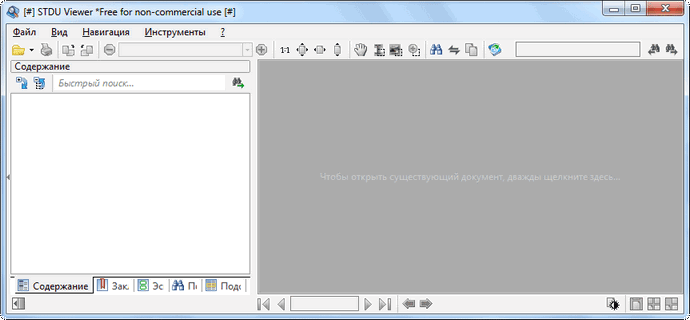
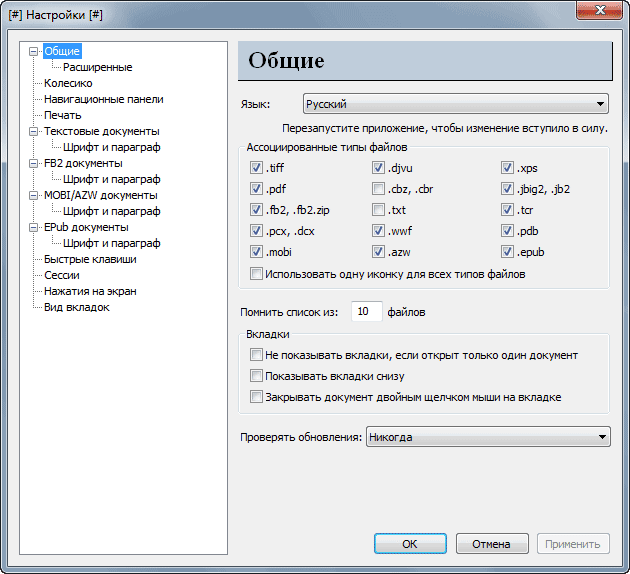
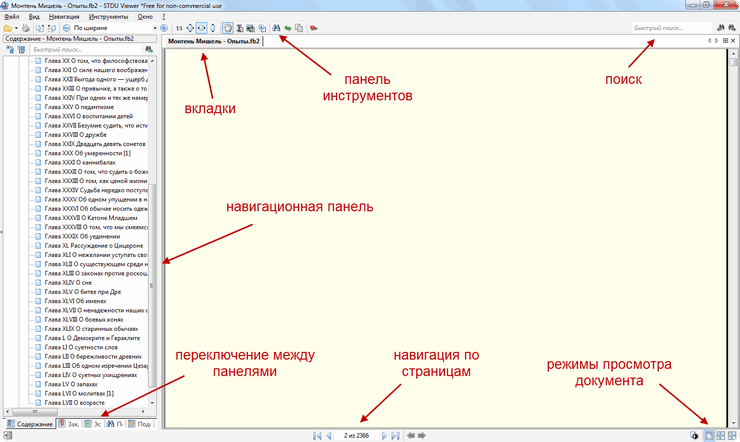
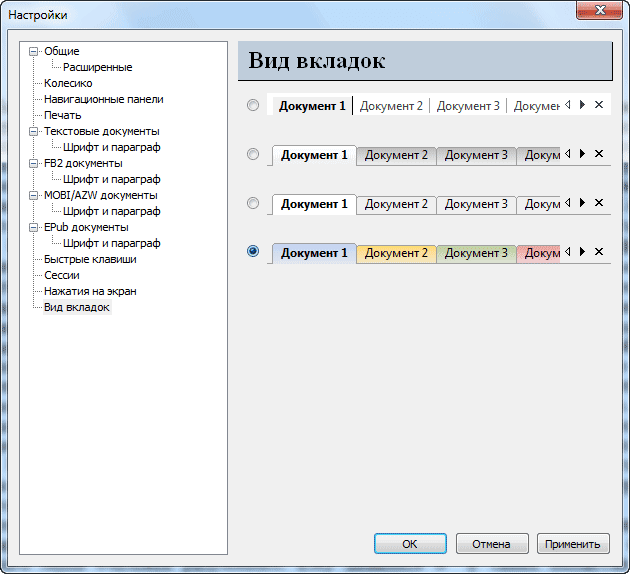

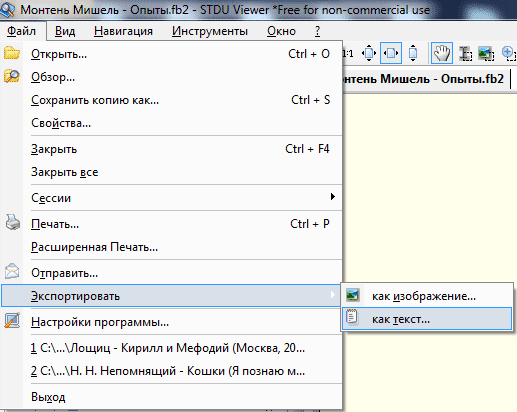
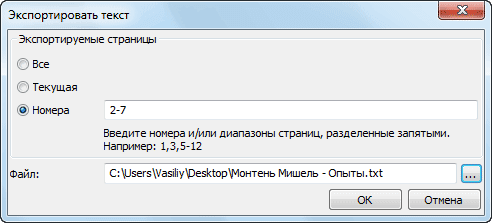
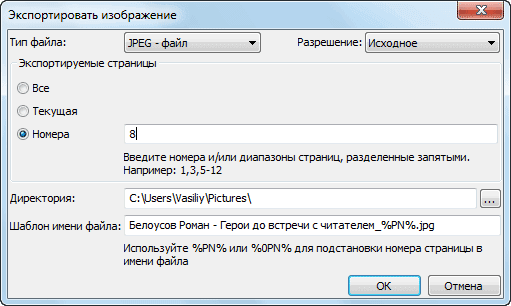
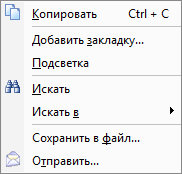

А я банально по F3 открываю, как оказалось у меня какой-то встроенный просмотрщик есть. А еще совсем недавно заметил что PDF документы открываются в браузере. А электронные книги как раз в большинстве своем именно в этом формате вроде.
В формате PDF обычно сохраняют документы, инструкции, некоторые книги. В DjVu, в основном, техническая и справочная литература с большим количеством изображений. В формате FB2 обычно сохраняют книги, в основном, художественную литературу.
А я как-то все по старинке AlReader пользуюсь, правда он djvu не понимает, но мне как-то особо и не требовалось.
Я в этом формате только справочники отсканированные смотрел, уж больно не удобный.
DjVu по сравнению с PDF имеет существенно меньший размер. Поэтому его часто используют для справочной и технической литературы, там где много изображений.
Спасибо за программку, скачал сейчас буду пробовать установить. Мы этим бережем наши лесные угодья читая книги в электроном виде.
Да это так, я вот свою библиотеку перевожу в электронный вид, книги уже давно не покупаю.
Ну да, бережём, по очереди. Теперь вот очередь китайцев наши угодья беречь.
Новые версии программы не справляются с конвертированием сложного технического текста. Держу для проверки скан маленькой но навороченной книги и старую версию программы
STDU Viewer — не конвертор, а просмотрщик, каких-либо проблем с отображением не замечал.
Люди, помогите. Есть файл в PDF, в нем мне нужно выделить текст и изображение. Нажимаю на кнопку «Выделение изображения», но ничего не выделяется. Почему такое может быть?
Скорее всего документ защищен от копирования. Можно или онлайн-сервисов воспользоваться или просто попробовать открыть Вордом не ниже 2007 или Опен офисом
Наталья, после нажатия на кнопку «Выделение изображения», вы должны выделить его на странице. Там крестик есть для этого. После выделения нужного участка, кликаете правой кнопкой мыши, а в контекстном меню нажимаете на кнопку «Копировать». Затем вставляете скопированное куда вам нужно.
Хм, попробовал выделить. Все выделяется, только это получается что программа как-будто скриншот делает. Если у картинки сложная граница, то выделяется вместе с текстом.
Да, можно выделить не только картинку, но и прилегающий участок текста.
Василий! Спасибо! Нужная программа.
Да, у нас у каждого свои предпочтения, какую именно использовать для открытия соответствующих форматов.
Это так, но даже сам факт, что существуют такие программы не маловажно. Надо, всегда вспомнишь, что есть такие. Обязательно найдешь. Ну а если еще знать, что она описана на Вашем блоге, вопроса не возникнет.
Мне программа очень нравится. По роду деятельности приходится читать много различной литературы и прочих источников, очень удобно, что поддерживает различные форматы. Спасибо разработчикам. Вопрос знатокам: как можно установить защиту на собственные файлы pdf в этой программе? Или это невозможно? Интересуюсь, т.к. необходимо создать демо-версии собственных работ.
В этой программе такой функции нет. Для установки пароля на файлы в формате PDF, можете установить на свой компьютер бесплатный виртуальный принтер PDF Creator. Перейдите по ссылке под этой статьей, чтобы узнать об этом подробнее.
Да, очень удобная программа, пользуюсь уже несколько лет. Намного удобней чем брать две проприпреарные проги такие как PDF & DjVu. Всё в одном.
Спасибо!
Тут кому, как больше нравиться.
Я тоже несколько программ применяю, а иногда пока найдешь, то что нужно, то уже забываешь, что вообще хотела делать. Это конечно не очень удобно. Надо попробовать эту программку. Спасибо за совет!
Это универсальная программа для просмотра нескольких популярных форматов. Попробуйте, может быть вам подойдет.
Куда устанавливается программа?